Cara Memperbaiki Error 0x80070780, The file cannot be accessed by the system
Terkadang, ketika anda mencoba mengakses beberapa file atau folder di PC Windows anda, atau di hard drive eksternal, atau di perangkat USB lainnya, namun anda kemudian mendapatkan pesan error The file cannot be accessed by the system dengan kode error 0X80070780 yang mencegah anda melakukannya. Error ini terjadi karena berbagai alasan, termasuk masalah permission file, file system rusak atau hilang, hard disk error atau bad sector, file atau direktori rusak sehingga tidak dapat dibaca atau infeksi virus atau malware yang tidak dikenal.
Memperbaiki Error 0x80070780, The file cannot be accessed by the system
Jika anda menghadapi masalah ini, anda dapat mencoba solusi yang saya rekomendasikan di bawah ini tanpa urutan tertentu dan melihat apakah itu membantu menyelesaikan masalah anda.
Sebelum anda mencoba salah satu solusi dibawah ini, pastikan anda masuk ke Windows anda sebagai administrator dan mencoba operasi folder/file. Jika tidak berhasil, maka anda sekarang dapat melanjutkan dengan metode yang di tawarkan berikut ini.
1. Jalankan File and Folder Troubleshooter Windows
Anda dapat menjalankan File and Folder Troubleshooter Windows dan melihat apakah masalah akan teratasi. Wizard akan secara otomatis mendiagnosis dan memperbaiki masalah dengan file dan folder. Masalah ini mungkin termasuk ketidakmampuan untuk menghapus file atau folder dari Recycle Bin atau masalah saat mencoba mengcopy, memindahkan, mengganti nama atau menghapus file.
- Untuk melakukannya, langkah pertama adalah mendownload tools File and Folder Troubleshooter dari Microsoft.
- Selanjutnya, klik dobel pada file winfilefolder yang anda download tersebut untuk menjalankannya dan klik Next untuk melanjutkan.
- Anda kemudian dapat memberi ceklist pada semua opsi dan klik Next.
- Selanjutnya, pilih salah satu opsi untuk memulai proses perbaikan.
- Setelah proses perbaikan selesai, anda kemudian akan diminta untuk merestart PC anda, jika tidak maka 10 menit kemudian akan di restart secara otomatis.
Setelah booting, coba periksa kembali, apakah itu menyelesaikan masalah anda.
2. Jalankan CHKDSK
Anda mungkin mengalami masalah ini karena kesalahan system atau memiliki bad sector pada hard drive. Jadi anda mungkin perlu memeriksa kesehatan hard disk anda. Dalam kasus ini, anda dapat menjalankan CHKDSK pada drive internal atau eksternal anda dan melihat apakah masalah akan teratasi. Anda dapat menjalankan CHKDSK dengan software pihak ketiga jika anda mau.
3. Lakukan Operasi File dalam Safe Mode
Booting Windows 10 atau Windows 11 anda dalam Safe Mode atau Clean Boot dan kemudian coba lakukan operasi copy, paste, rename, edit, dan lainnya pada file yang anda inginkan. Ini mungkin membantu.
4. Gunakan Robocopy
Jika anda mengalami error ini saat mencoba menyalin file dari satu lokasi ke lokasi lain menggunakan fungsi transfer file default di Windows 10 atau Windows 11, maka anda dapat mencoba tools command line bawaan Windows yang bernama Robocopy.
5. Instal Ulang Driver Disk
Masalah driver perangkat juga dapat menyebabkan masalah ini, seperti USB tidak terdeteksi oleh Windows 10 atau Windows 11, yang juga dapat membuat file tidak dapat diakses. Untuk mengesampingkan kemungkinan masalah driver, anda perlu menginstal ulang driver perangkat. Ikuti langkah-langkah dibawah ini.
- Hubungkan USB drive ke komputer anda jika dari situ masalah terjadi.
- Tekan tombol Win + X dan pilih Device Manager.
- Setelah nda berada di dalam Device Manager, perluas Disk drives.
- Selanjutnya, klik kanan pada USB drive anda dan pilih Uninstall device.
- Klik OK pada popup untuk mengkonfirmasi penghapusan.
- Saat proses uninstall selesai, cabut USB drive anda dan restart PC anda.
- Saat booting, hubungkan kembali USB drive ke PC, Windows 10 akan menginstal ulang drivernya secara otomatis.
Setelah itu coba operasi file/folder yang anda lakukan sebelumnya dan lihat apakah prosesnya selesai tanpa masalah. Jika tidak, coba solusi berikutnya.
6. Format Drive
Memformat drive dapat membantu memecahkan error file system dan dapat membantu memperbaiki beberapa error disk yang dapat menyebabkan kesalahan fokus.
Pemformatan akan menghapus semua file yang ada di drive, jadi backup file anda ke perangkat eksternal lain atau layanan penyimpanan cloud.
Semoga solusi ini membantu anda! Anda juga kemudian dapat membaca artikel saya lainnya tentang memperbaiki kecepatan Read/Write SSD yang lambat di Windows 10/11 atau cara membersihkan dan membuat ruang pada drive C: Windows anda.
Sekian tutorial kali ini. Jangan lupa tinggalkan komentar anda dibawah ini untuk berbagi pengalaman dalam mengikuti tutorial ini. Terimakasih dan GBU. BERSATU LAWAN COVID-19!!


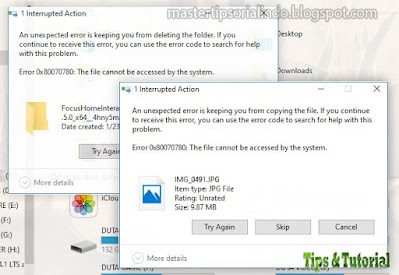







Post a Comment for "Cara Memperbaiki Error 0x80070780, The file cannot be accessed by the system"